כיצד להתקין את Windows 10 ב- VirtualBox

הראינו לכם כיצד להפעיל את Windows 10 בתחנת העבודה של VMware, אך VMWare הוא יקר. כך תוכלו להשתמש בחלופת ה- VIrtualBox החופשית של VM.
לאחרונה הראינו לכם כיצד להעלות את Windows 10והפעלה בתחנת העבודה של VMware. אכן תוכנית נוחה, אך לרוע המזל תוכנית יקרה מדי עבור רוב המשתמשים הביתיים. אז בואו נסתכל כיצד ניתן להתקין את Windows 10 בחלופת ה- VM החינמית המועדפת עלינו, VirtualBox.
אתה תצטרך:
- התקן VirtualBox 5.0 ומעלה
- מדיה להתקנה עבור Windows 10 (ISO או DVD)
שלב 1: הגדר Windows 10 VirtualBox
התחל בפתיחת VirtualBox ולחץ על הכפתור "חדש".
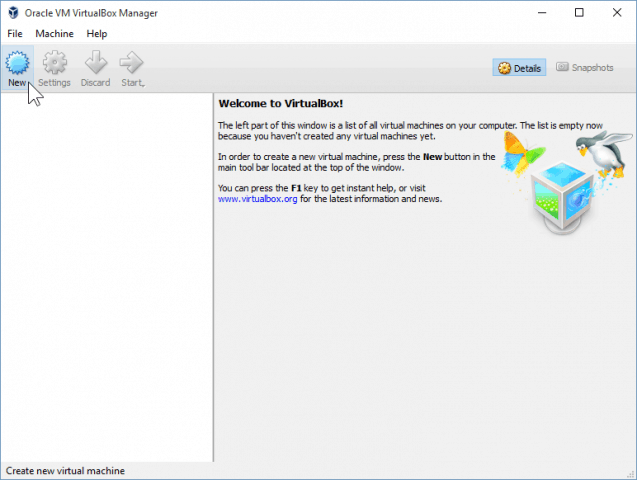
בחר שם ל- VM וכן לסוג ולגרסה. תוכל לבחור בין התקנה של 32 סיביות ו- 64 סיביות. אני ממליץ לך להישאר עם 32 סיביות אם אין לך הרבה זיכרון RAM.
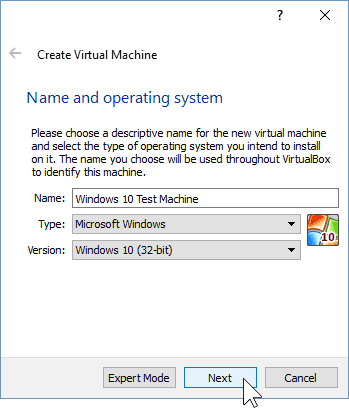
במסך הבא תהיה לך סיכויקבע את התצורה של כמה זיכרון RAM שהמכונה הווירטואלית יורשה להשתמש בו. ברירת המחדל היא 1 ג'יגה-בייט, שהיא הסכום המינימלי של זיכרון RAM עבור חלונות 10. המשכתי ונתתי לו סכום כפול מזה לצורך הביצועים.
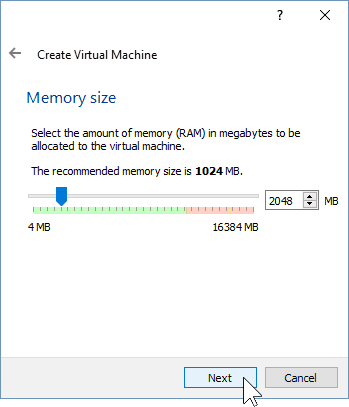
באמצעות קביעת התצורה של HDD, עליך לבחור באפשרות "צור דיסק קשיח וירטואלי עכשיו", בהנחה שלא נוצר כונן קודם לכן.
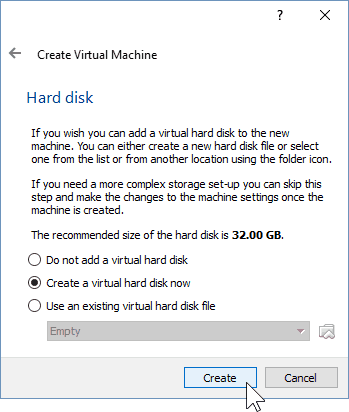
אתה יכול להשאיר את שני המסכים הבאים אצלםהגדרות ברירת מחדל מכיוון שהן עובדות ממש טוב עם מערכת ההפעלה החדשה. אני ממליץ לך מאוד להישאר עם דיסק קשיח וירטואלי שהוקצה באופן דינאמי, מכיוון שתחסוך מקום רב ולא תפגע בביצועי ה- VM עד כדי כך.
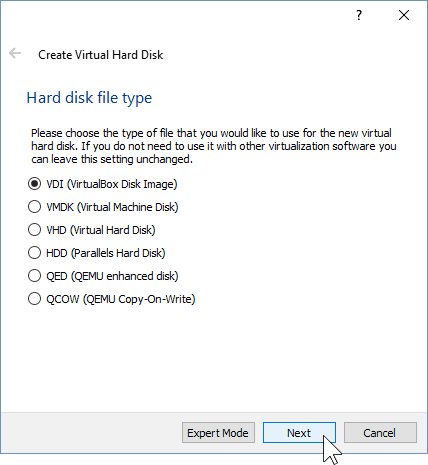
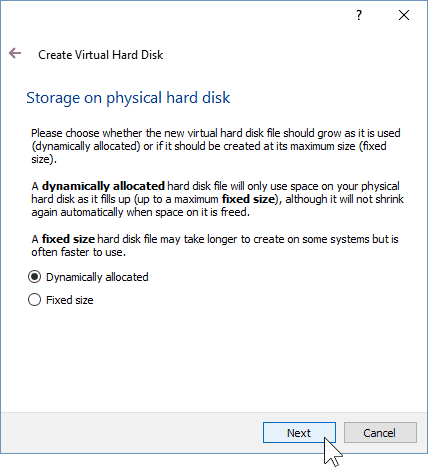
במסך הדיסק הקשיח הווירטואלי הסופי, תוכלו לשנות את מיקום הכונן ואת גודלו. השארתי את שלי לברירות המחדל - אתה יכול לעשות זאת גם כן.
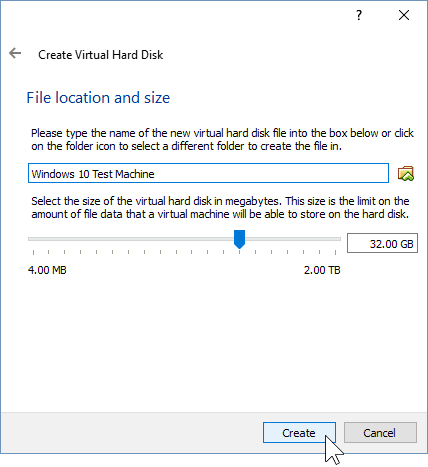
לאחר לחיצה על כפתור "צור", אתה אמור לראות את ה- VM שיצרת. אך עדיין לא סיימנו - עלינו להראות ל- VirtualBox את הנתיב ל- Windows 10 ISO שלנו.
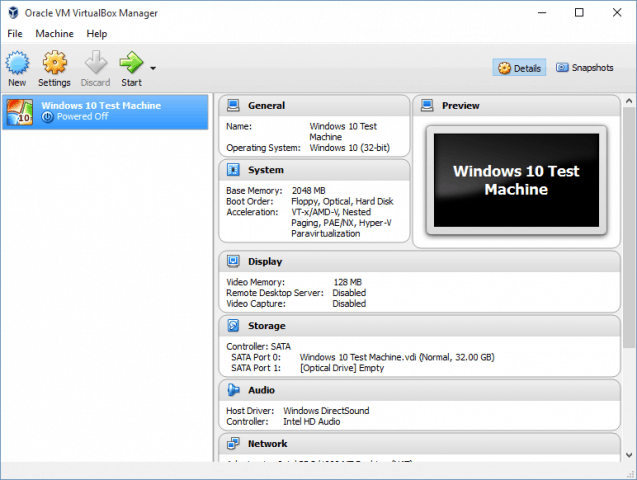
התחל בלחיצה על כפתור "הגדרות".
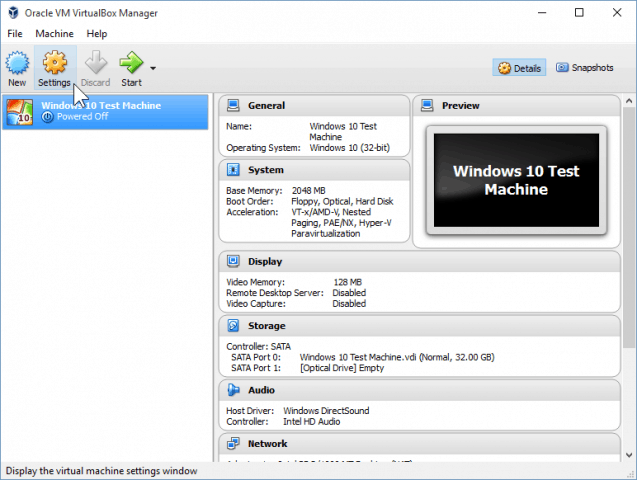
נווט לקטגוריית האחסון ולחץ על כונן ה- DVD הריק בעץ האחסון. משם, לחץ על סמל הדיסק הקטן ב"מאפיינים "כדי להתקין ISO.
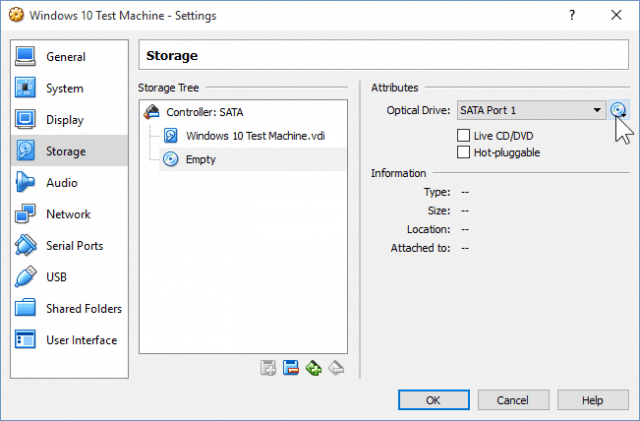
עכשיו פשוט נווט אל מיקום ה- ISO שלך ולחץ עליו פעמיים. לאחר מכן, לחץ על אישור כדי לאשר את השינויים ולצאת מהגדרות VirtualBox.
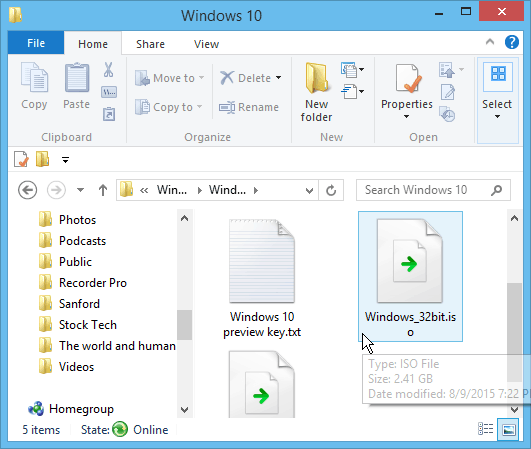
שלב 2: התקנת Windows 10
ברגע שאתה מוכן להתקין את Windows, בחר את ה- VM שלך ולחץ על כפתור התחל.
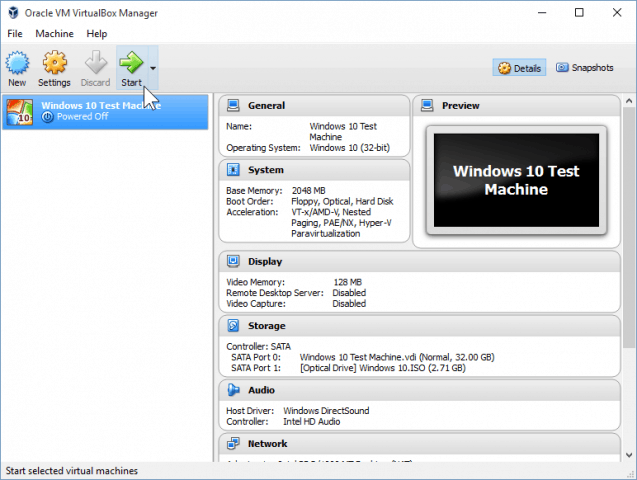
התקנת Windows 10 במכונה וירטואלית אינה שונה מביצוע התקנה נקייה של Windows. אם אינך בטוח כיצד לבצע אחת, עיין במאמר שלנו:
כיצד לבצע התקנה נקייה של Windows 10
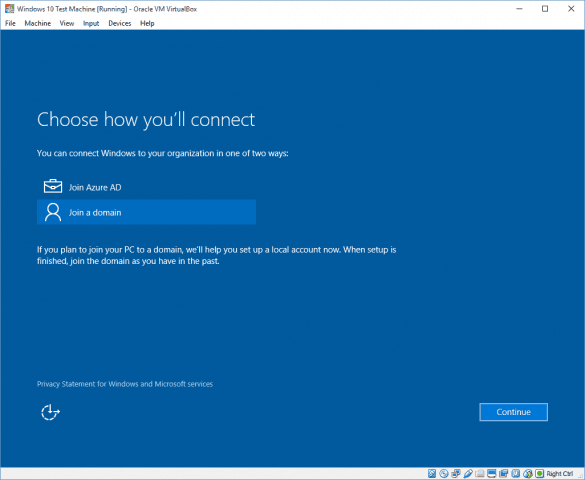
לאחר התקנתך, אתה אמור להיות מסוגל לחלוטיןהשתמש והתעלל ב- Windows 10 כדי לגלות אם אתה אוהב את זה או לא. למרות שהתרשמתי ראשונה גרועה מ- Windows 10, אחרי כמה ציוצים והתאמה אישית, אני די מרוצה ממה שיש לה להציע.
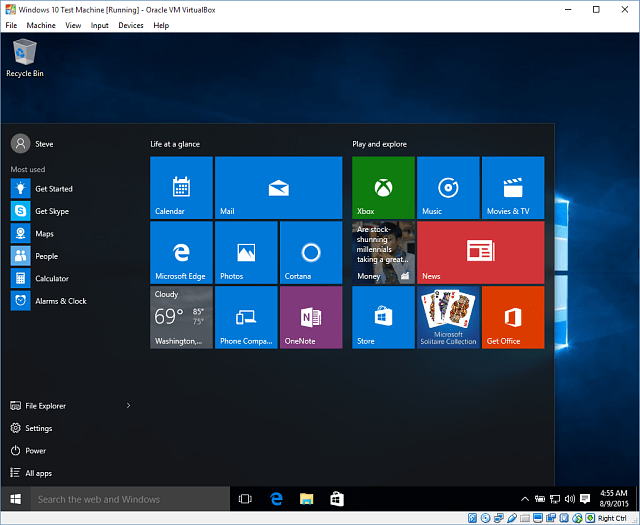
ראוי גם לציין שזה מאפשר לך לעשות זאתבדוק את Windows 10 לפני שאתה משדרג את המחשב המארח שלך. בנוסף, זה מאפשר לך לבדוק תוכנות ויישומים שונים כדי לאמת אם הם יפעלו במערכת ההפעלה החדשה או לא.










השאר תגובה